
1.准备工作
启动ANSYS Workbench。双击ANSYS Workbench图标,可以启动ANSYS Workbench,如图2-38所示。打开文件Mechanical.wbpj,如图2-39所示。
双击A2—Engineering Data,启动材料特性管理器,如图2-50所示,在这里可以对材料属性进行定义和修改。
用鼠标左键单击Structural Steel,查看其材料特性,如图2-51所示。材料的弹性模量为200GPa,与前面算例中给出的相同。
单击 按钮,返回ANSYS Workbench主界面,如图2-39所示。
按钮,返回ANSYS Workbench主界面,如图2-39所示。
2.建立模型
(1)建立/查看几何模型
双击A3栏,启动DesignModeler,如图2-52所示,可以看到建立好的模型。
双击A4栏,即可启动ANSYS Workbench Mechianical,如图2-53所示:
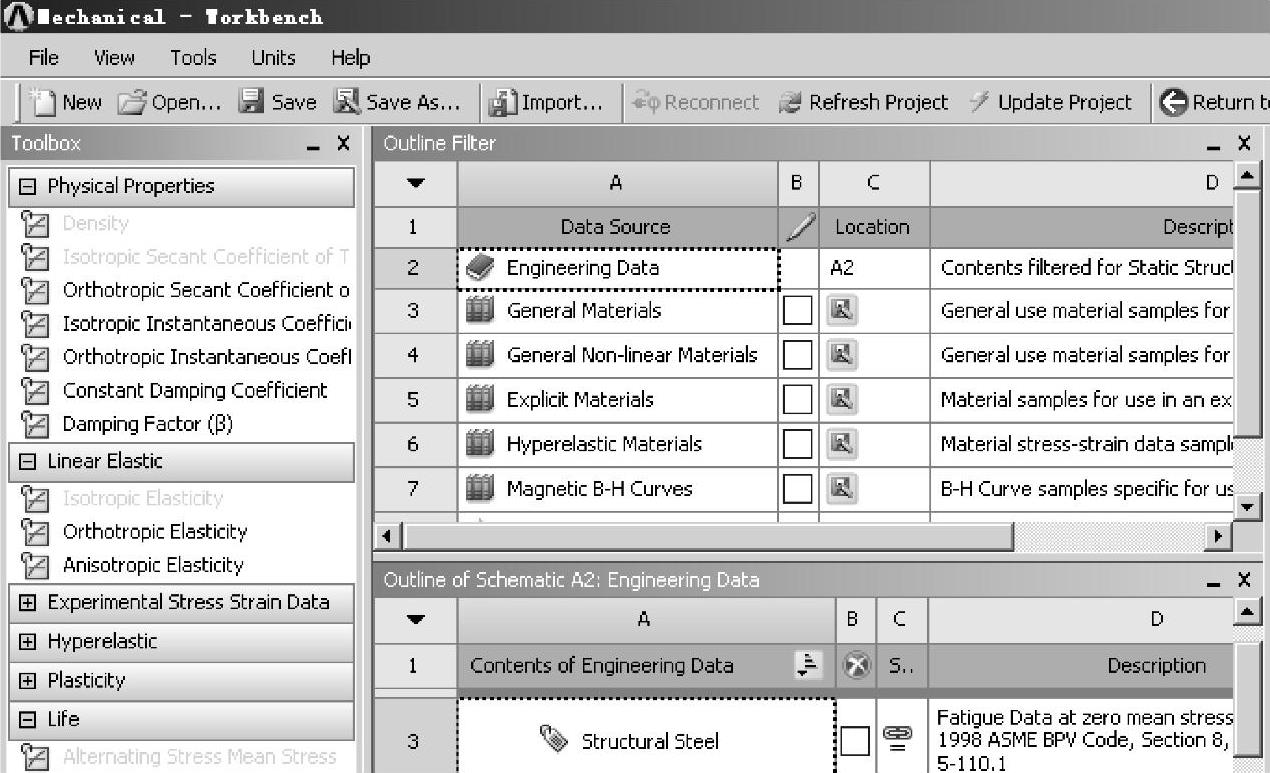
图2-50 材料特性管理器
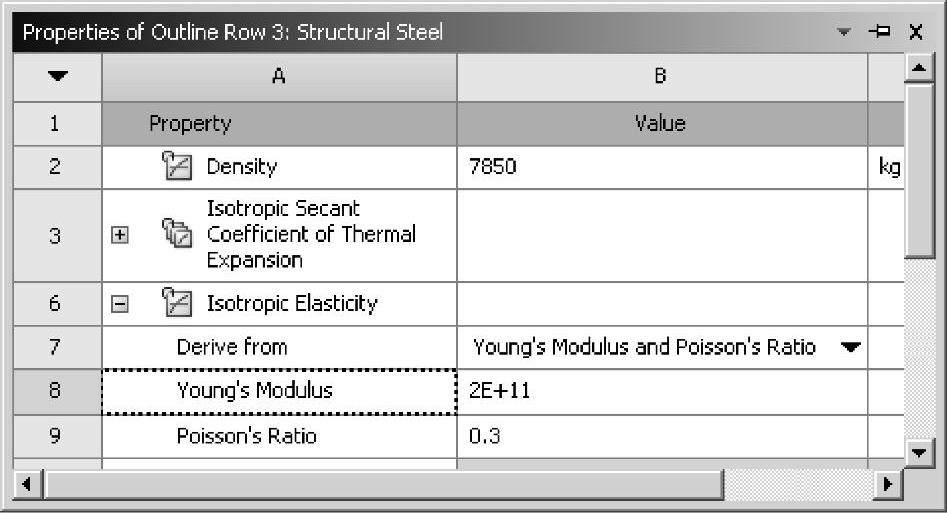
图2-51 定义弹性模量和泊松比

图2-52 查看模型
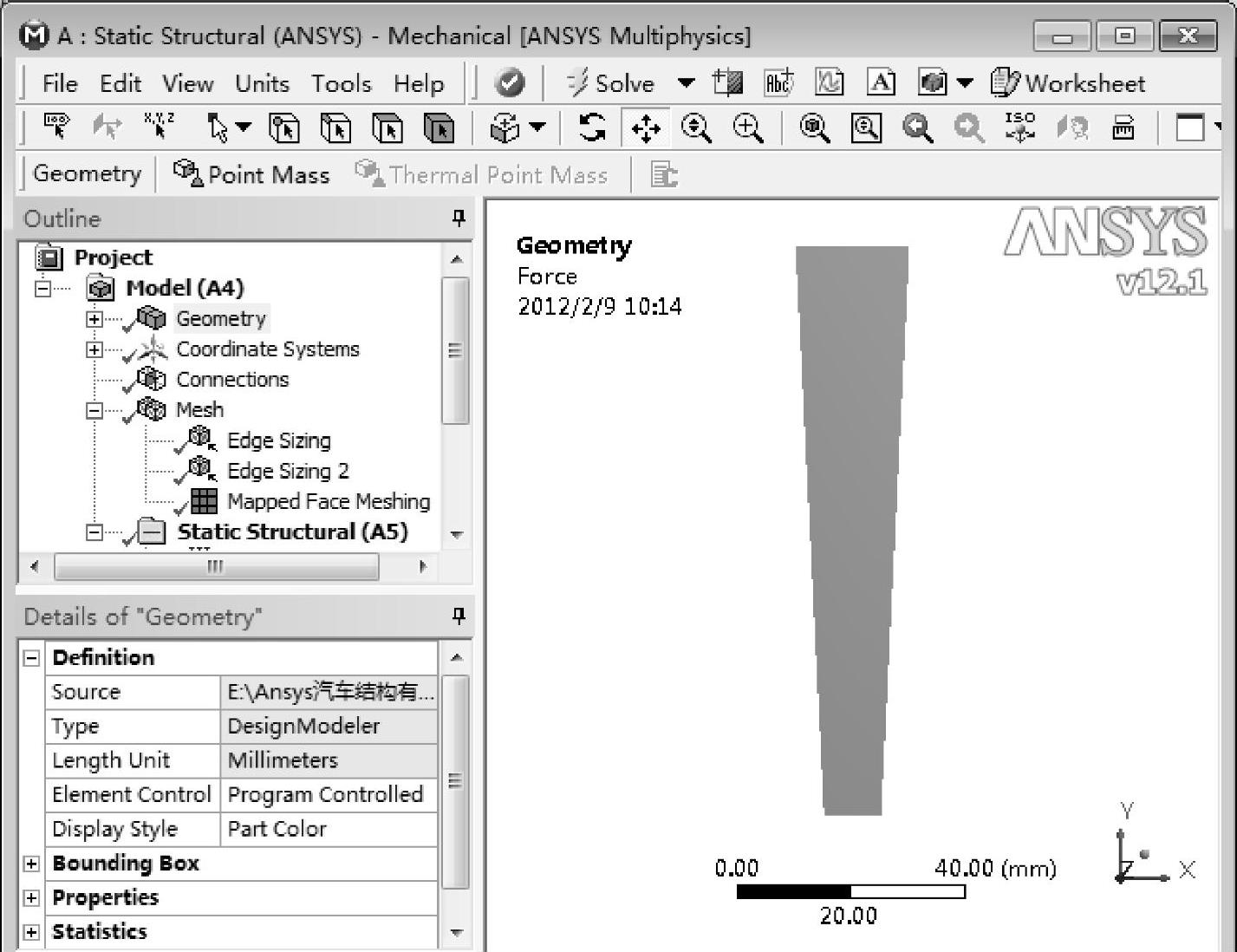
图2-53 启动ANSYS Workbench Mechianical
(2)划分网格
在导航树单击鼠标左键选择Mesh,然后单击鼠标右键,在弹出菜单选择Sizing,如图2-54所示。
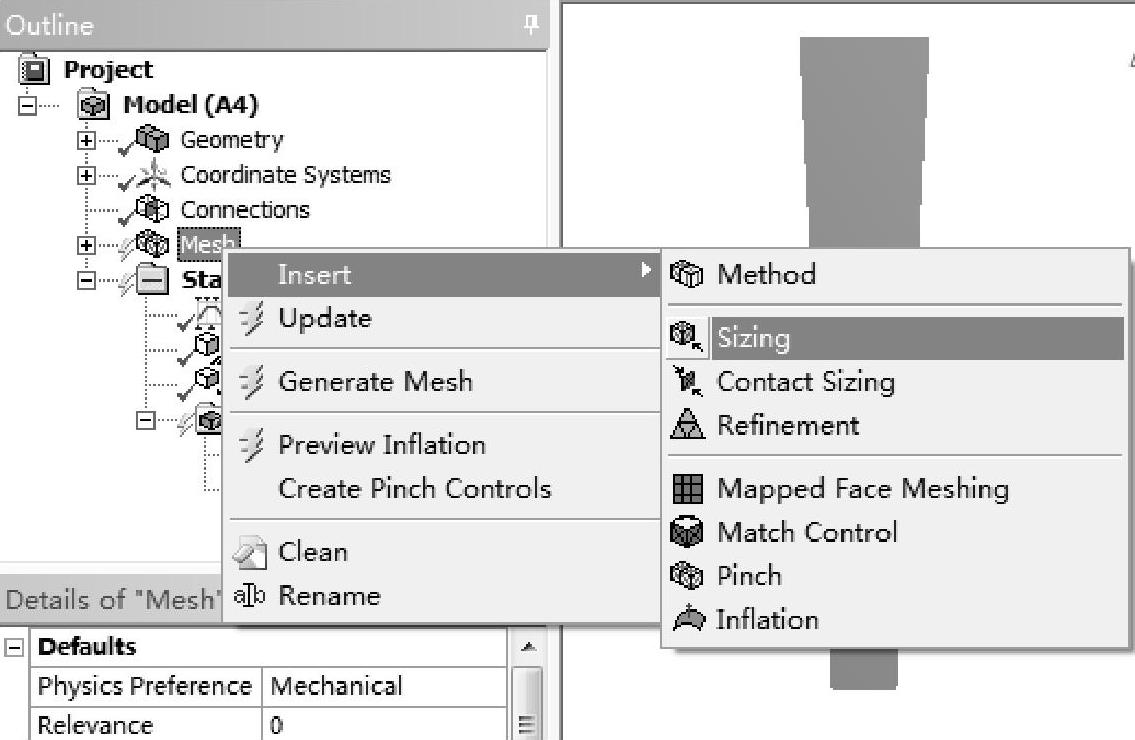
图2-54 设置网格尺寸
在工具栏单击边缘选择图标 ,选择梯形的两个长边,如图2-55所示,
,选择梯形的两个长边,如图2-55所示,
单击详细窗口中Geometry右侧的Apply按钮,完成选择对象的确认。接下来在详细窗口中进行设置,将梯形的两条长边划分为4份,如图2-56所示。
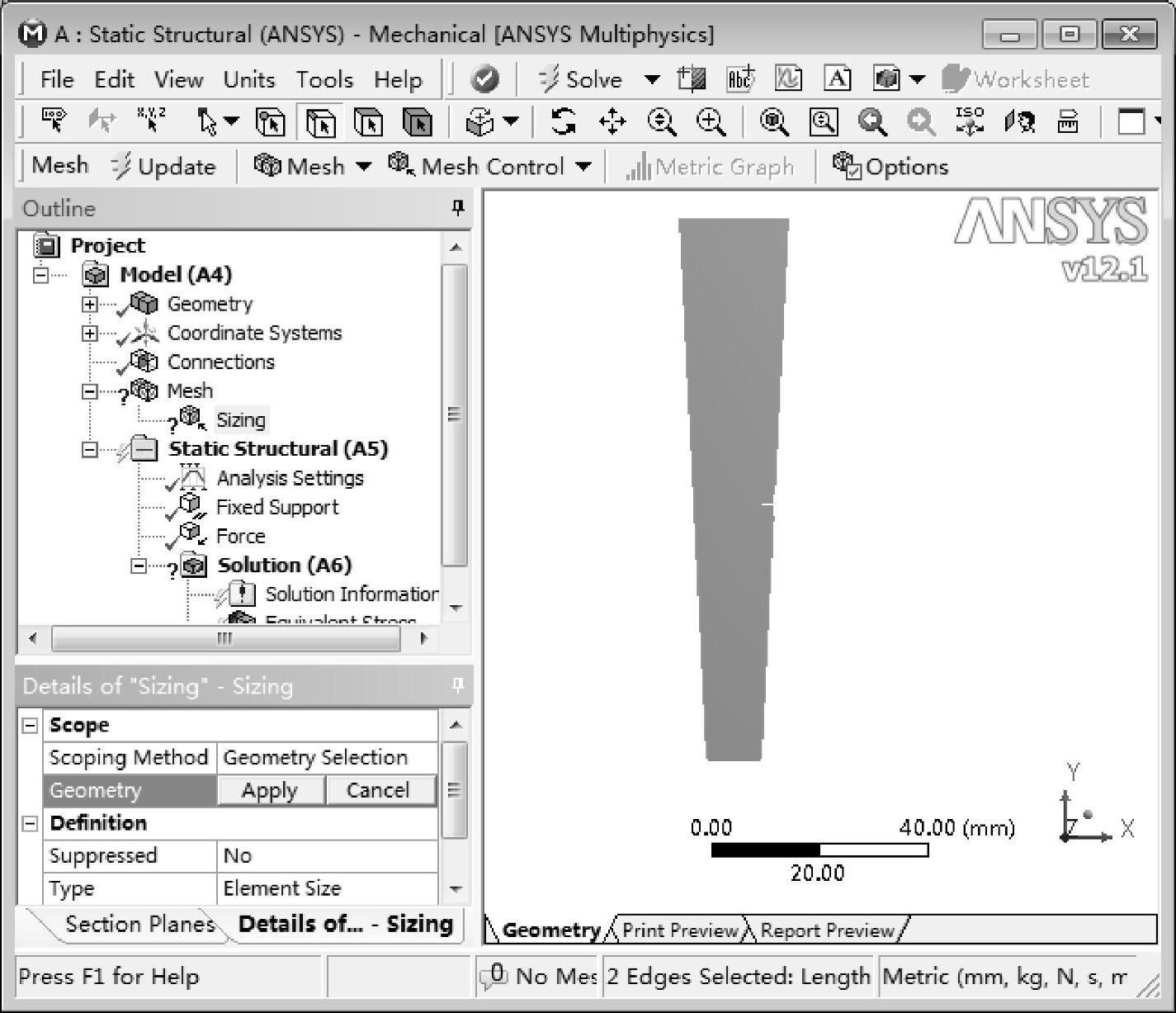
图2-55 设置长边的尺寸
按照相同的方法,将梯形的上底和下底定义为划分为1份。
为保证梯形采用四边形划分网格,在导航树单击鼠标左键选择Mesh,单击鼠标右键,在弹出菜单中选择Mapped Face Meshing,如图2-54所示。
然后选择梯形面,在详细窗口单击Apply按钮,如图2-57所示。
在导航树单击鼠标左键选择Mesh,单击鼠标右键,在弹出菜单中选择Update,如图2-54所示。生成的网格如图2-58所示。(www.xing528.com)
(3)施加边界条件
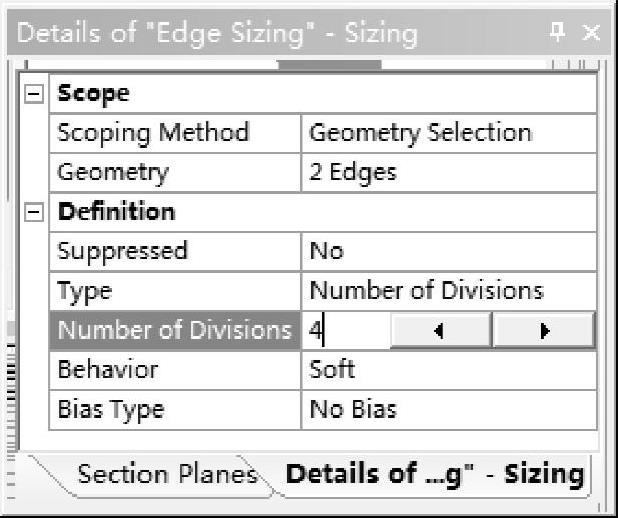
图2-56 将梯形的两条长边划分为4份
在导航树中用鼠标左键单击Static Structural(A5),然后单击鼠标右键,在弹出菜单选择Insert﹥Fixed Support(图2-59)。
在图形区选择梯形的上底,在详细窗口单击Apply按钮,完成梯形上底的全约束。
在导航树中用鼠标左键单击Static Structural(A5),然后单击鼠标右键,在弹出菜单选择Insert﹥Force,在图形区选择梯形的下底,在详细窗口单击Apply按钮,在详细窗口,Define by设置为Components,Y Component设置为-1000N,如图2-60所示。
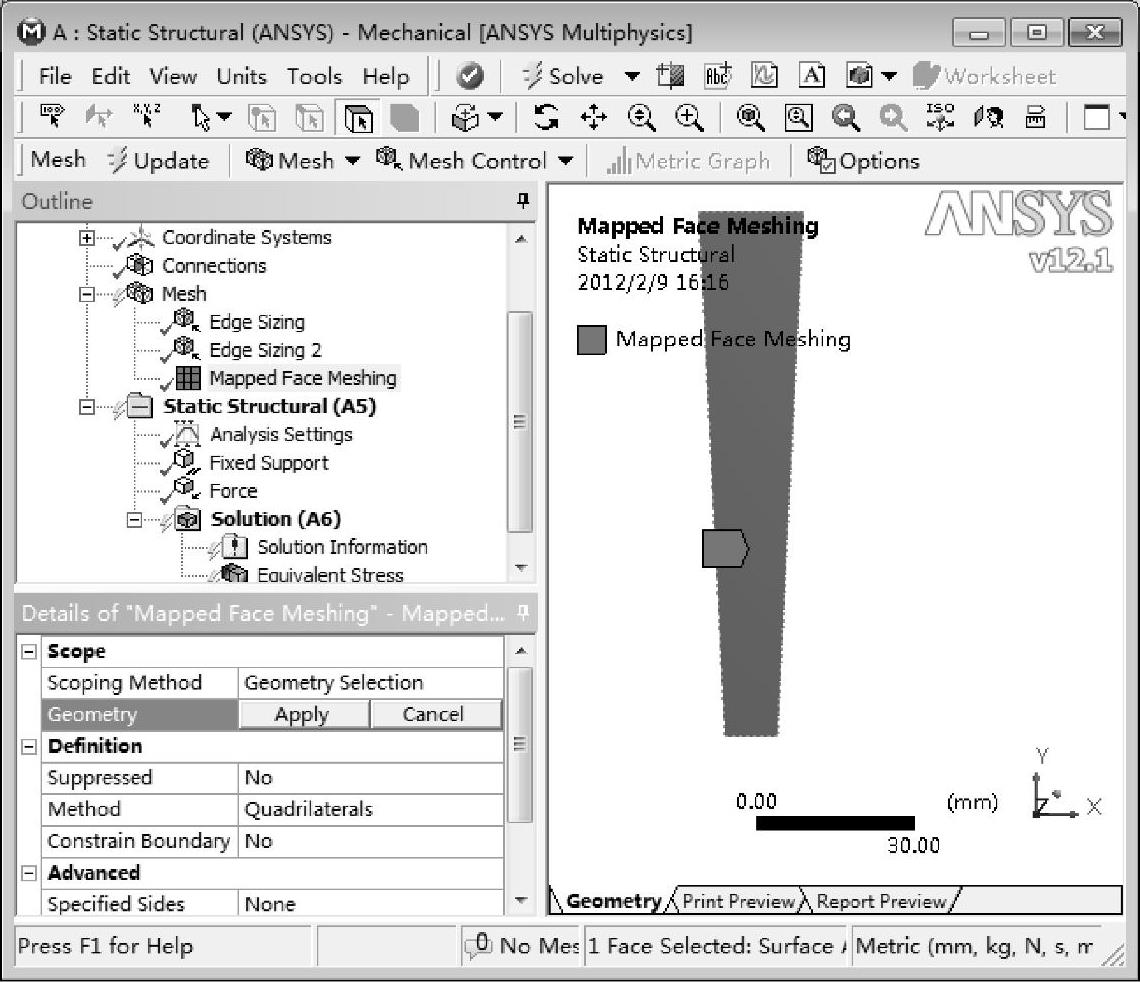
图2-57 定义网格类型
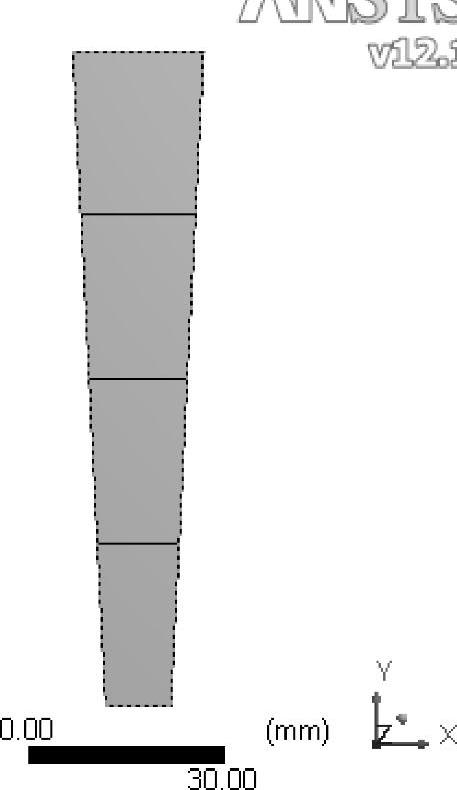
图2-58 生成的四边形网格
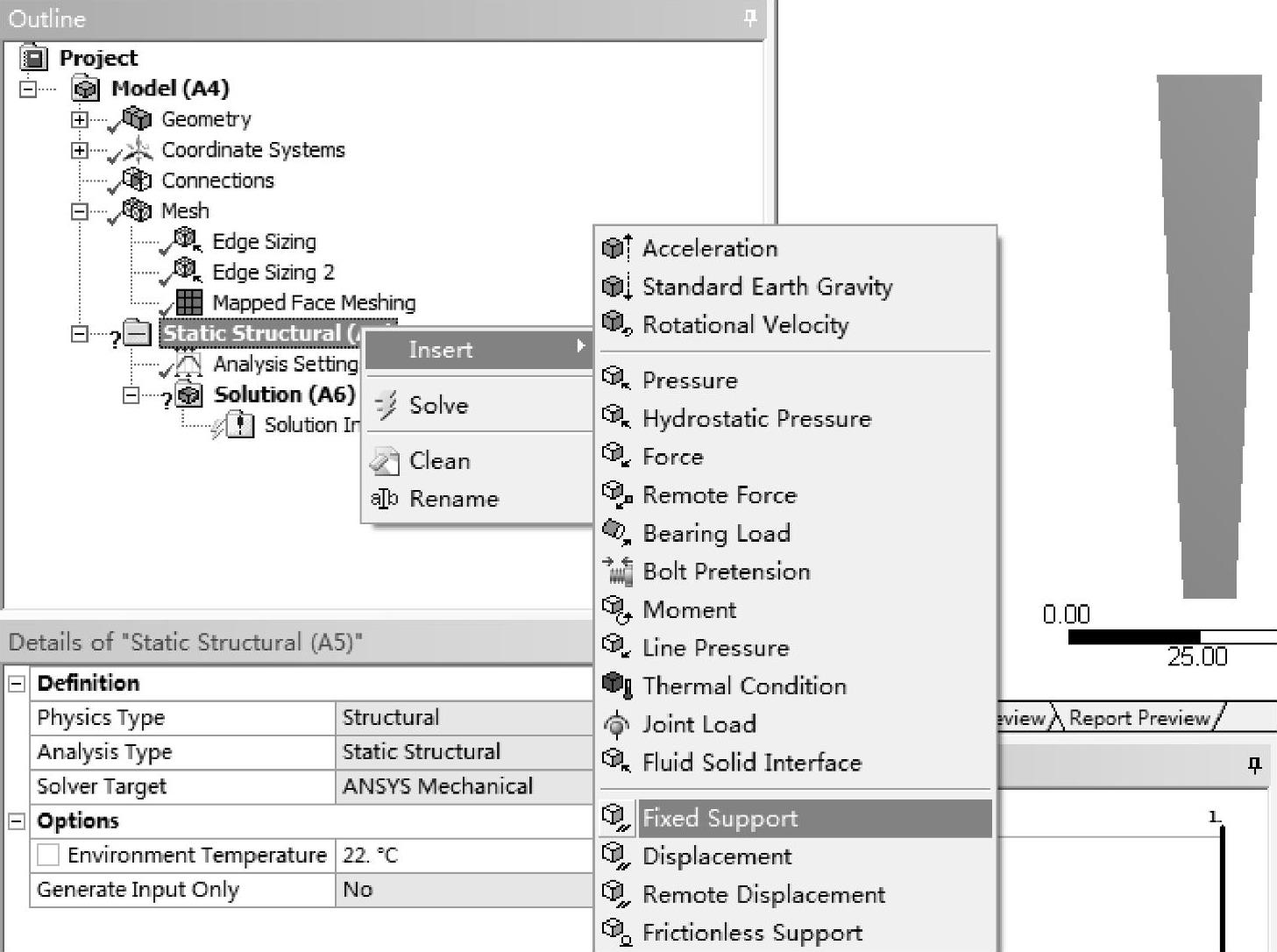
图2-59 施加固定约束
(4)定义求解的结果
在导航树中用鼠标左键单击Solution(A6),然后单击鼠标右键,在弹出菜单选择Insert﹥Stress﹥Normal,如图2-61所示。
在细节栏定义应力方向为Y方向,如图2-62所示。
3.求解
单击工具栏上的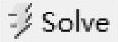 按钮,进行求解。
按钮,进行求解。
4.查看分析结果
在导航树中,单击鼠标左键选择So-lution(A6)﹥Maximum Principal Stress,如图2-63所示。最大应力为7.11E7,与前面理论所得结果相差不大。
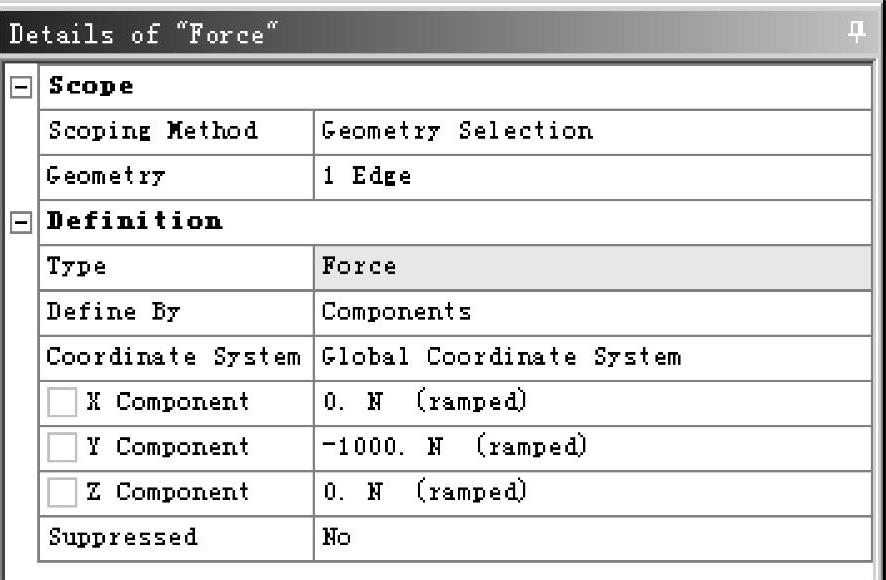
图2-60 施加力
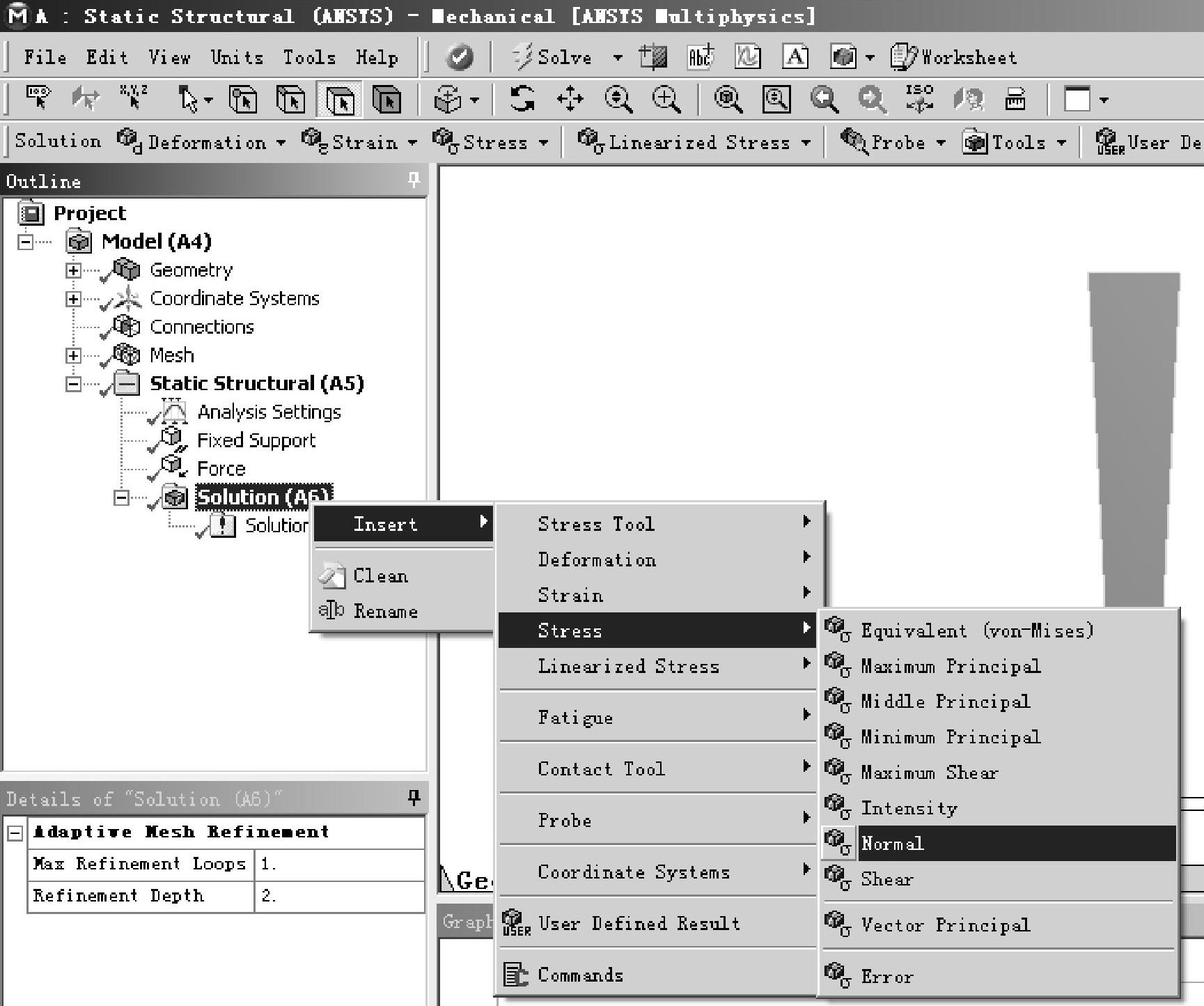
图2-61 设置求解结果

图2-62 应力方向
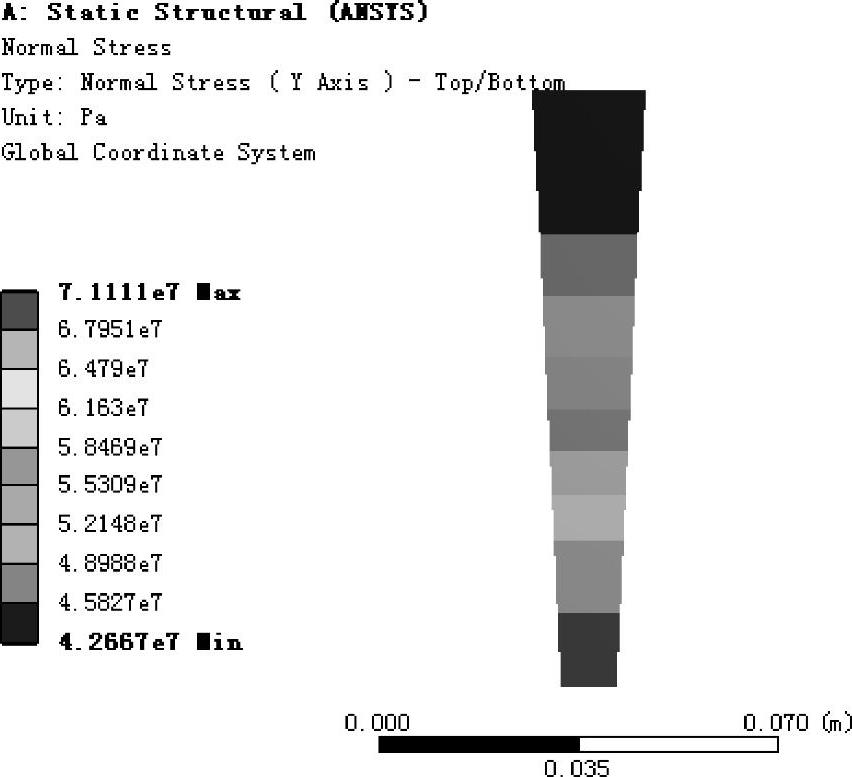
图2-63 显示分析结果
免责声明:以上内容源自网络,版权归原作者所有,如有侵犯您的原创版权请告知,我们将尽快删除相关内容。




